Як завантажити книги на Kindle
Автор:
Randy Alexander
Дата Створення:
2 Квітень 2021
Дата Оновлення:
26 Червень 2024
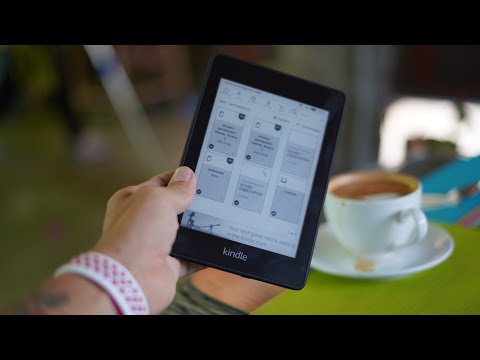
Зміст
- етапи
- Частина 1 Завантажте нову книгу на Kindle
- Частина 2 Завантажте раніше придбану книгу на Kindle
- Частина 3 Завантажте нову книгу на телефон або планшет
- Частина 4 Завантажте раніше придбану книгу на телефон або планшет
- Частина 5 Завантажте нову книгу на ПК або Mac
- Частина 6 Завантажте раніше придбану книгу на Mac або ПК
- Частина 7 Завантажте нову книгу на будь-який пристрій через Amazon.com
Ви можете завантажити електронні книги, які ви нещодавно придбали або перебуваєте у вашій бібліотеці, безпосередньо на Kindle або в додатку Kindle на комп’ютері, телефоні чи планшеті.
етапи
Частина 1 Завантажте нову книгу на Kindle
- Увійдіть. Щоб завантажити книги, ваш Kindle повинен бути підключений до Інтернету.
- Натисніть на магазин. Кнопка знаходиться на головному екрані Kindle, вона представлена візком супермаркету.
- Знайдіть книгу. Ви можете переглядати книги або шукати.
- Перегляньте книги. Натисніть Переглянути категорії, щоб вибрати категорію або вибрати одну з категорій, перелічених на головній сторінці.
- Уточнити пошук. Ви можете шукати за назвою, автором або ключовим словом на панелі пошуку вгорі сторінки магазину.
- Виберіть книгу. Тут відображатиметься інша інформація, така як її зведення та ціна.
- Купіть книгу. Торкніться Купити, щоб купити книгу на ваш вибір. Ціна книги буде стягнута з вашого рахунку, і вона почне завантажуватися у ваш Kindle. Копія також буде зберігатися у хмарі, що надасть вам можливість завантажити її знову пізніше.
- Перегляньте свою бібліотеку Натисніть значок ласкаво просимо, що вгорі зліва від магазину. Це відобразить вашу бібліотеку, яка тепер містить книгу, яку ви тільки що придбали.
Частина 2 Завантажте раніше придбану книгу на Kindle
- Увійдіть. Щоб завантажити книги, ваш Kindle повинен бути підключений до Інтернету.
- Натисніть на магазин. Кнопка знаходиться на головному екрані Kindle, вона представлена візком супермаркету.
- Відкрийте домашню сторінку. Натисніть кнопку ласкаво просимо у верхньому лівому куті сторінки магазину.
- Натисніть Моя бібліотека. Кнопка знаходиться вгорі сторінки.
- Натисніть всі. Кнопка знаходиться у верхньому лівому куті сторінки магазину. Книги з позначкою на обкладинках уже завантажені у ваш Kindle. Всі неперевірені книги можна завантажити.
- Завантажте книгу. Торкніться книги, щоб завантажити її. Книга буде збережена у вашому Kindle.
Частина 3 Завантажте нову книгу на телефон або планшет
- Відкрийте додаток Kindle. Це синій значок із силуетом, що представляє людину, що читає книгу. Зазвичай ви знайдете його на головному екрані.
- Натисніть на магазин. Кнопка знаходиться на головному екрані Kindle, вона представлена візком супермаркету.
- Перегляньте книги. Ви можете знайти книги для продажу, класифікувати або ввести заголовок, ім’я автора або тему на панелі пошуку для пошуку певної книги.
- Торкніться книги. Це відобразить більше інформації про книгу, наприклад її ціну.
- Натисніть купити. Ви придбаєте книгу, і вона буде автоматично завантажена на ваш пристрій Android, iPhone або iPad.
Частина 4 Завантажте раніше придбану книгу на телефон або планшет
- Відкрийте додаток Kindle. Це синій значок із силуетом людини, яка читає книгу. Зазвичай ви знайдете його на головному екрані.
- Натисніть бібліотека. Кнопка знаходиться внизу екрана. Це покаже ваші попередні покупки.
- Знайдіть книгу, яку потрібно завантажити. Якщо у вашій бібліотеці багато книг, ви можете шукати за назвою, автором або ключовим словом на панелі пошуку.
- Виберіть книгу. Торкніться обкладинки книги, яку потрібно завантажити. Це завантажить книгу на телефон або планшет. Після завершення завантаження на обкладинці з’явиться галочка, що свідчить про завантаження книги на ваш пристрій.
Частина 5 Завантажте нову книгу на ПК або Mac
- Почніть запалювати. Запустіть програму зі свого комп’ютера.
- У macOS: програма викликається Kindle для Mac і знаходиться в папці додатків .
- Windows: відкрийте меню початокнатисніть на Усі програми, потім виберіть Kindle для ПК .
- Натисніть на Купуйте в магазині Kindle. Якщо ви вже не увійшли до свого облікового запису, вам потрібно буде зробити це на цьому етапі.
- Знайдіть книгу. На панелі пошуку можна вибрати категорію або ввести ім’я автора, назву чи ключове слово.
- Переглянути деталі. Клацніть на книгу, щоб побачити її опис. Тут ви знайдете резюме книги, а також варіанти її придбання.
- Виберіть тип завантаження. У спадному меню Надіслати на, натисніть Kindle для ПК або Kindle для Mac. Ви скажете Амазонці, де слід завантажити книгу.
- Завантажте книгу. Щоб завантажити книгу на свій ПК або Mac, натисніть кнопку "Купити в 1 клік".
Частина 6 Завантажте раніше придбану книгу на Mac або ПК
- Відкрийте свій Амазонська бібліотека. Перейдіть на сторінку бібліотеки Amazon. Якщо ви ще не увійшли до свого акаунта Amazon, вам потрібно буде зробити це на цьому етапі.
- Натисніть на зміст. Посилання знаходиться в лівій верхній частині сторінки. Це покаже список ваших покупок у хмарі.
- Виберіть книгу. Щоб вибрати книгу, натисніть на її заголовок, у полі зліва з'явиться галочка.
- Виберіть пункт призначення. Клацніть Надіслати на пристрій за замовчуванням або більше. Потім з'явиться спливаюче вікно.
- Виберіть пункт призначення. Клацніть Kindle для ПК або Kindle для Mac.
- Натисніть на доставити. Потім книга буде завантажена на ваш комп’ютер.
- Запустіть програму. Відкрийте програму запалювати на своєму комп’ютері.
- Під macOS: програма викликається Kindle для Mac і знаходиться в папці додатків.
- Windows: відкрийте меню початокнатисніть на Усі програми, потім виберіть Kindle для ПК.
- Натисніть на вкладку архів. Тут ви знайдете свою книгу після завантаження.
Частина 7 Завантажте нову книгу на будь-який пристрій через Amazon.com
- відкритий Амазонка. Якщо ви ще не ввійшли у свій Kindle (або телефон, комп’ютер, планшет, на якому ви встановили програму Kindle), вам потрібно буде зробити це в цей момент.
- Перегляд категорій. Розмістіть курсор миші на огляді категорій. Посилання знаходиться в лівій верхній частині сторінки. Після цього з’явиться список варіантів.
- Натисніть на Книги та аудіо.
- вибрати Всі електронні книги Kindle.
- Знайдіть книгу. Amazon пропонує безліч пропозицій для книг Kindle. Перегляньте запропоновані категорії або шукайте певну книгу за допомогою панелі пошуку.
- Переглянути інформацію. Клацніть на назву книги, щоб відобразити її опис та ціну.
- Виберіть пристрій. У меню "Надіслати до" ви побачите список своїх Kindles (або пристроїв, на яких ви встановили додаток Kindle). Клацніть на пристрої, на який ви хочете завантажити книгу.
- Ви можете отримати доступ до раніше придбаної книги з будь-якого з цих пристроїв. Вам потрібно лише завантажити його з хмари.
- Натисніть на Купуйте в 1-клік. Це стягне плату з вашого рахунку. Після цього книга буде завантажена на вибраний вами пристрій.

